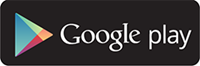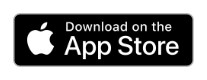การติดตั้ง
สามารถติดตั้ง ESET VPN ได้ 4 วิธีดังนี้
Google Play Store
เปิดแอป Google Play Store บนอุปกรณ์ Android และค้นหา ESET VPN:
App Store
เปิดแอพ App Store บนอุปกรณ์ iOS ของคุณและค้นหา ESET VPN:
ทำตามคำแนะนำที่ระบุไว้ในอีเมลจาก ESET
เมื่อมีคนขอให้คุณเปิดใช้งานฟีเจอร์ ESET VPN คุณจะได้รับอีเมลพร้อมลิงก์ดาวน์โหลด เปิดอีเมล จากนั้นคลิกปุ่มดาวน์โหลดการป้องกัน แล้วเปิดใช้งาน ESET VPN
จาก ESET HOME
ในบัญชี ESET HOME ของคุณ ให้ดาวน์โหลดตัวติดตั้ง ESET VPN หรือส่งตัวติดตั้งไปยังอุปกรณ์อื่น หากต้องการดาวน์โหลด ESET VPN บนอุปกรณ์ของสมาชิกในครัวเรือนของคุณ ให้ทำตามคำแนะนำด้านล่าง
สำหรับคำแนะนำที่เป็นภาพ โปรดดูวิดีโอด้านล่าง
ความพร้อมใช้งานของคำบรรยายวิดีโอ หากต้องการเปิดใช้งานคำบรรยายในภาษาที่คุณเลือก ให้ทำตามคำแนะนำด้านล่าง: 1.คลิกไอคอนการตั้งค่าที่ด้านล่างของเครื่องเล่นวิดีโอ 2.คลิกคำบรรยาย/CC แล้วเลือกภาษาที่คุณต้องการ หากไม่มีคำบรรยายปรากฏขึ้นมา ให้ลองรีเฟรชหน้าดังกล่าวหรือเปลี่ยนไปใช้เว็บเบราว์เซอร์อื่น |
ติดตั้งฟีเจอร์ VPN สำหรับสมาชิกในครัวเรือน
1.ล็อคอินเข้าสู่บัญชี ESET HOME ของคุณ
2.ในเมนูด้านข้าง ให้คลิกสมาชิก
3.เลือกสมาชิกที่คุณต้องการส่งการป้องกัน VPN ให้ หรือคลิก +เพิ่มสมาชิก หากคุณต้องการสร้างสมาชิกใหม่
4.คลิก VPN จากเมนูด้านข้าง
การเข้าถึง VPN หากต้องการใช้ฟีเจอร์ VPN คุณจะต้องมีการสมัครสมาชิกที่ใช้งานที่มี VPN รวมถึงมีการเปิดใช้งาน VPN ที่ใช้ได้อย่างน้อยหนึ่งยูนิต การเข้าถึง VPN จะไม่รวมอยู่ในเวอร์ชั่นทดลองใช้ฟรี หากคุณไม่เข้าเกณฑ์ตามเงื่อนไขเหล่านี้ คุณสามารถขอรหัสเปิดใช้งานจากบุคคลที่มีการสมัครสมาชิกที่เข้าเกณฑ์ได้เช่นกัน |
5.คลิก +เพิ่มการป้องกัน
6.เลือกการสมัครสมาชิกสำหรับฟีเจอร์ ESET VPN แล้วคลิกส่งคำแนะนำ
7.คำแนะนำสำหรับการเปิดใช้งาน VPN จะถูกส่งไปยังที่อยู่อีเมลของสมาชิก คลิก เข้าใจแล้ว
8.ในอีเมลที่ได้รับ ให้คลิกปุ่มดาวน์โหลดการป้องกัน
9.ติดตั้งแอพ ESET VPN และเปิดใช้งาน ESET VPN
ติดตั้งฟีเจอร์ VPN ให้กับตนเอง
1.ล็อคอินเข้าสู่บัญชี ESET HOME ของคุณ
2.ในเมนู ให้คลิกสมาชิก
3.เลือกเจ้าของบัญชีจากรายชื่อสมาชิก
4.คลิก VPN จากเมนูด้านข้าง
5.คลิก +เพิ่มการป้องกัน
6.เลือกการสมัครสมาชิก (หากคุณมีการสมัครสมาชิกที่มีสิทธิ์ใช้ฟีเจอร์ VPN มากกว่าหนึ่งรายการ) จากนั้นคลิกดำเนินการต่อ
7.เลือกอุปกรณ์ที่คุณต้องการป้องกัน:
•ปกป้องอุปกรณ์นี้ - เลือกตัวเลือกนี้หากคุณต้องการใช้การป้องกัน VPN บนอุปกรณ์ที่คุณใช้อยู่ในปัจจุบัน แล้วคลิกดำเนินการต่อ
a)ในส่วน VPN ให้คลิกปุ่มดาวน์โหลด VPN
b)หลังจากดาวน์โหลดให้ทำตามคำแนะนำในตัวติดตั้ง
•ปกป้องอุปกรณ์อื่น - เลือกตัวเลือกนี้หากคุณต้องการใช้การป้องกัน VPN บนอุปกรณ์อื่นที่คุณเป็นเจ้าของ แล้วคลิกดำเนินการต่อ
a)ไปที่อุปกรณ์ที่คุณต้องการติดตั้งแล้วเปิดใช้งาน VPN
b)เปิดอีเมลคำแนะนำ
c)คลิกปุ่มดาวน์โหลดการป้องกัน แล้วทำตามคำแนะนำในตัวติดตั้ง
Windows ที่ใช้ ARM โปรแกรมติดตั้งแบบออฟไลน์มีให้ใช้งานสำหรับผู้ใช้ Windows 10 ที่ใช้ CPU ARM เว็บพอร์ทัล เพื่อตรวจสอบว่าคุณมี CPU ARM: 1.กดปุ่ม Windows + Q บนแป้นพิมพ์ 2.พิมพ์ เกี่ยวกับพีซีของคุณ 3.ประเภทของระบบของท่านจะแสดงใน ข้อมูลจำเพาะของอุปกรณ์ > ประเภทของระบบ |
ไปที่บทความฐานความรู้ของเราเพื่อดูคำแนะนำภาพในการติดตั้ง ESET VPN บนอุปกรณ์ของคุณ |